Maison >outils de développement >bloc-notes >Explication détaillée de l'utilisation des macros NotePad++
Explication détaillée de l'utilisation des macros NotePad++
- 藏色散人avant
- 2020-07-03 13:17:209058parcourir
La colonne tutorielle suivante du notepad vous présentera l'utilisation des macros NotePad++. J'espère qu'elle sera utile aux amis dans le besoin !
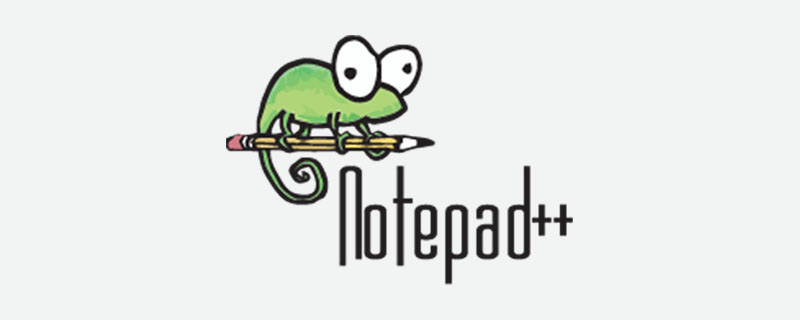
Description du problème :
Je souhaite saisir le contenu suivant
301.
302.
303.
....
399.
C'est assez embêtant de saisir un grand nombre de chiffres dans chaque ligne, j'ai donc pensé à la fonction macro de Bloc-notes++
Solution :
Le but est d'entrer un nombre tel que 3 et écrivez automatiquement 300. à 399. Tout entre
Enregistrer la macro – Séquence numérique 10 – F9 >(1)Entrez d'abord le numéro, par exemple : 18, 1 est le premier caractère du changement de ligne, et le curseur est placé après 18 et 8.
(2)Démarrez l'enregistrement de la macro, maintenez les touches Maj+Accueil enfoncées, sélectionnez tout le contenu du curseur de regarnissage, puis appuyez sur Ctrl+C pour copier.
(3)Appuyez sur la touche Fin pour placer le curseur à la fin de la ligne, appuyez une fois sur Entrée, puis appuyez une fois sur Ctrl+V pour coller le contenu initialement copié , répétez 9 fois.
(4)Le curseur est actuellement derrière le 8 dans les 18 derniers. Saisissez 9 et ".", appuyez sur la touche fléchée vers le haut, puis saisissez 8 et "." , appuyez sur la touche fléchée vers le haut, et ainsi de suite jusqu'à ce que vous saisissiez 0 et "."
(5)Arrêtez l'enregistrement, enregistrez la macro enregistrée, remplissez la séquence numérique 10 pour Nom et sélectionnez F9 pour la touche de raccourci.
Depuis lors, la macro pour la séquence numérique 10 est terminée. Les fonctions qui peuvent être réalisées sont : saisir le nombre xx et terminer automatiquement la sortie. de xx0. à xx9.
La même idée peut être utilisée pour enregistrer une macro - séquence de nombres 100 - F10
(1 )Entrez d'abord un nombre, par exemple : 3, 3 est le premier caractère du changement de ligne et le curseur est placé immédiatement après 3.
(2)Démarrez l'enregistrement de la macro, maintenez les touches Maj+Accueil enfoncées, sélectionnez tout le contenu du curseur de regarnissage, puis appuyez sur Ctrl+C pour copier.
(3)Appuyez sur la touche Fin pour placer le curseur à la fin de la ligne, appuyez une fois sur Entrée, puis appuyez une fois sur Ctrl+V pour coller le contenu initialement copié , répétez 9 fois.
(4)Le curseur est actuellement derrière le 3 des 3 derniers. Saisissez 9, appuyez sur la touche fléchée vers le haut, saisissez à nouveau 8, appuyez sur la touche fléchée vers le haut et ainsi de suite. Entrez 0.
(5)Le curseur est actuellement derrière 30. Appuyez sur F9 pour exécuter la macro de la séquence numérique 10, déplacez le curseur derrière 31, appuyez sur F9, et ainsi de suite , jusqu'à ce que le curseur se déplace sur Après 39, appuyez sur F9
(6) pour arrêter l'enregistrement, enregistrez la macro enregistrée, remplissez la séquence de chiffres 100 pour Nom et sélectionnez F10. pour la touche de raccourci.
Depuis lors, la macro de la séquence de nombres 100 a été complétée. Les fonctions qui peuvent être réalisées sont : saisir le nombre xx, et après l'achèvement automatique, toutes les fonctions de xx00 à xx99 sont sorties.
Ce qui précède est le contenu détaillé de. pour plus d'informations, suivez d'autres articles connexes sur le site Web de PHP en chinois!

